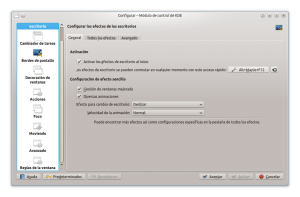Introducción.-
DLNA es un protocolo que se usa para compartir contenido multimedia en red. Hace uso de UPnP (más info en wikipedia) para gestionar los distintos dispositivos que comparten/consumen contenido multimedia.
En DLNA se tienen, fundamentalmente dos tipos de equipos: proveedores de contenido multimedia y consumidores del mismo. El proveedor es, por tanto, donde tenéis las pelis, la música y las fotos. Los consumidores son, por ejemplo, la tele de vuestra casa (todas las actuales de gama media/alta vienen ya con DLNA).
Utilidad práctica.-
Tengo en mi pc mogollón de pelis muy bien ordenaditas (o no, da igual), una buena colección de mp3 y montones de fotos de viajes. Quiero poder reproducir todo este contenido, por ejemplo, en la tele de mi casa sin necesidad de tener que copiar cada 2×3 las cosas a un pendrive, llevármelo a la tele… luego, cuando lo haya visto borrar el pendrive, copiar de nuevo otras pelis/música/fotos… Para evitar todo esto necesitamos estas 3 cosas:
1- Que nuestra tele tenga conexión a nuestra red.
Esto puede hacerse por wifi (preferible que sea 802.11n, si no, los vídeos -sobre todo mkv- os van a ir malamente) o por cable de red. En este último caso no hace falta tener un punto de red cerca, basta con un enchufe de corriente y usar PLC (a mí me va genial).
2- Que nuestra tele soporte DLNA.
Como decía antes, casi todas las teles de ahora vienen con esta opción. En mi tele (una LG), cuando le das a buscar en «Mis medios», además de buscar los pendrives/discos duros que tenga en los puertos USB, también busca en la red usando DLNA.
3.- Tener un software servidor DLNA en nuestro PC.
Evidentemente, en nuestro PC, donde tenemos nuestro contenido multimedia a compartir, es necesario disponer de un servidor DLNA.
Dado que las dos primeras dependen de vuestra tele y de vuestra instalación particular, me centraré en tercera, que es la del software DLNA server y cómo implementarlo en GNU/Linux.
Implementación del servidor DLNA en GNU/Linux
Vamos a hacer uso de un software llamado mediatomb. Yo lo uso y me va genial. Para ello (y suponiendo una distro basada en debian/ubuntu):
# aptitude install mediatomb
A continuación, editamos el fichero /etc/default/mediatomb dejando estos dos parámetros así:
NO_START=no
INTERFACE=eth0
Cambiamos el eth0 por la interfaz por la que escuchará las peticiones nuestro servidor, i.e., la interfaz de red por la que nos conectamos a nuestra red doméstica.
Ahora editamos el fichero /etc/mediatomb/config.xml dejando estos parámetros como se indica:
<ui enabled=yes
<accounts enabled= yes
El usuario por defecto es mediatomb con password también mediatomb, pero podéis cambiarlo por el que queráis en la línea que comienza con <account user… del /etc/mediatomb/config.xml.
Una vez hecho esto, entráis en el navegador la IP de vuestro equipo (podéis acceder desde cualquier PC de vuestra red, incluído -claro está-, el propio PC servidor dlna) y tecleáis esta dirección:
http://192.168.1.131:49152
(Obviamente, cambiáis 192.168.1.131 por la IP de vuestro PC).
Os pedirá el login y password. Una vez que entráis a la izquierda (arriba) tendréis una sección llamada «Database», que es lo que estáis compartiendo, y «Filesystem», que es vuestro árbol de directorios.
El funcionamiento es sencillo. Os colocáis en la sección «Filesystem» y navegáis hasta el directorio que contiene el contenido que queréis compartir (da igual que sean fotos, música o vídeo, no hay que especificarlo). Entonces hacéis clic en el + que aparece a la derecha, arriba. A partir de ese momento, en «Database» os aparecerá dicho directorio y, si os conectáis desde la tele (o cualquier otro consumidor dlna (*)), podréis ver dicho contenido y reproducirlo.
También, si en lugar de darle al + le dáis justo al símbolo de la derecha (un + con un dos flechitas alrededor), podréis programar que escanee dicho directorio cada x segundos (1800 por defecto), de forma que si el día de mañana metéis más pelis/series/música/etc a dicho directorio, lo detecte automáticamente.
Para finalizar, añadir que a mediatomb no le gustan los caracteres que se salen del ascii normal, es decir, las pelis/música/fotos, no deberían tener acentos/eñes si queréis que vaya todo guay.
Ale, que lo disfrutéis!
(*) Clientes DLNA hay para PC, para Android, para Windows… o sea, que podéis reproducir los archivos de vuestro servidor en cualquier dispositivo que tenga un cliente apropiado y esté en la misma red.
Postdata: Aunque aquí me centro en software para GNU/Linux, también tenéis programas que hacen lo propio en windows, como Nero MediaHome Essentials, por ejemplo. Además, existen aparatos que ya llevan soporte de servidor dlna, como muchos routers Huawei HG532c que ofrece Orange (le conectáis un disco duro o pendrive con contenido multimedia al puerto USB y poco más).